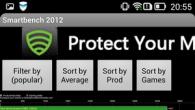Повечето китайски таблети имат сензорен екран (процесор за докосване на екрана), който е резистивен, а не капацитивен, така че реагира само на докосване на екрана с известен натиск.
В резултат на това, когато въвежда текст на вградената екранна клавиатура, потребителят почти трябва да насочва пръстите си към сензорния екран. Много хора се отегчават от това доста бързо и решават да купят клавиатура за своя таблет.
Но свързването на външна клавиатура към таблета повдига нови въпроси: има ли нужда от драйвер, как да добавите оформление на кирилица и т.н.
Всички тези въпроси вече няма да са от значение след инсталирането. "ruKeyboard" за Android
. Програма, която поддържа външна (хардуерна) клавиатура и много подредби. Можете да изтеглите стабилната версия на „ruKeyboard“ за Android, като кликнете върху връзката. По-нататъшното персонализиране на клавиатурата на таблета се обсъжда с помощта на тази конкретна версия като пример.
1. След като инсталирате ruKeyboard, отидете на настройките на таблета.
2. Намерете елемента „Език и настройки“ и поставете отметка в квадратчето до „ruKeyboard“.
3. След това отидете на настройките „ruKeyboard“ и изберете „Хардуерна клавиатура“.

4. Отидете на „Избор на оформление“ и в списъка с налични оформления, който се отваря, изберете „Външна клавиатура“

5. Отворете всяка програма, която има поле за въвеждане на текст, като например браузър.

6. Направете продължително щракване (щракване със закъснение) върху полето за въвеждане на текст и изберете “ruKeyboard” в появилото се меню “Метод на въвеждане”.


Моля, обърнете внимание: във версията "ruKeyboard", спомената тук, можете бързо да превключите оформлението, като натиснете клавиша "Del". На повечето преносими клавиатури се намира в горния десен ъгъл.
Ако таблетът ви с Android поддържа Bluetooth, имате възможност да свържете към него безжична Bluetooth клавиатура, която можете да закупите евтино
Животът на младите, активни хора в наши дни е трудно да си представим без голям брой различни мобилни устройства - телефони, таблети, плейъри и др. А самите джаджи стават все по-сложни, сложни и функционални от година на година. Напоследък се наблюдава постоянно нарастване на интереса към периферните компоненти, свързани с джаджи - на първо място, това се отнася, може би, за пълноценни клавиатури. В тази статия ще ви разкажем . Повярвайте ми, в наши дни тази процедура не е особено трудна.
Начини за свързване на клавиатура към таблет.
Има няколко опции наведнъж, как да свържете клавиатура към таблети в същото време да гарантира правилната му работа. Нека изброим най-често срещаните:
- Безжична връзка с клавиатура чрез Wi-Fi;
- Безжична връзка чрез инфрачервен или блутут;
- Кабелна връзка през порт за таблет.
Избор на метод как да свържете клавиатура към таблет, струва си да се има предвид, че всеки вариант има както предимства, така и недостатъци. И, разбира се, си струва да запомните такива прости неща като факта, че когато се свързвате чрез Wi-Fi, не само таблетът, но и клавиатурата трябва да бъдат оборудвани с този модул.
Как да свържете клавиатура към таблет чрез Wi-Fi.
За да свържете клавиатура към таблет чрез Wi-Fi модул, трябва да отговаряте на редица условия, без които връзката ще бъде неправилна или ще се провали напълно. Ето само основните:
- Външната клавиатура, както вече беше споменато, трябва да има Wi-Fi модул, за предпочитане от същия стандарт като подобен модул в таблета;
- Устройствата трябва да могат да работят без мрежов рутер на трета страна. Или таблетът трябва да действа като рутер, който ще отговаря както за получаването, така и за разпространението на IP адреси;
- Клавиатурата трябва да може да обработва и правилно, в необходимия формат, да изпраща необходимите команди към таблета.
Горните условия правят свързването на клавиатурата към таблета по този начин много трудно. Може би с времето този тип връзка ще стане много по-лесна.
Как да свържете клавиатура към таблет чрезIR порт или чрез bluetooth.
Позволяваме си да бъдем толкова напреднали, че смеем да кажем, че вероятността за свързване през инфрачервен порт е толкова незначителна, че изобщо няма да я вземем предвид. За да свържете клавиатура към таблет с Android OS чрез Bluetooth, първо трябва да свържете таблета и клавиатурата един към друг и едва след това да синхронизирате устройствата, ако това не стане автоматично. Процедурата за свързване е както следва:
- Включете Bluetooth на клавиатурата;
- Активирайте подобен модул в свойствата на операционната система на вашия таблет;
- Намерете връзка с мобилния асистент.
Основни предимства Bluetooth връзките са:
- Пълна независимост в движението, ограничена само от обхвата на сигнала;
- Компактен, без кабели;
- Лесно свързване;
- Възможността за едновременна комуникация с няколко устройства наведнъж (при условие, че самите устройства имат тази възможност).
Как да свържете клавиатура към таблет чрез кабел.
Кабелната връзка все още е най-разпространеният метод. За да направите това, най-добре е да използвате директна връзка към таблета, ако има необходимия контакт (пълен USB конектор). За да свържете клавиатурата към таблета чрез кабел, трябва да отговаряте на следните условия:
- Оборудването трябва да бъде взаимно съвместимо, тоест да се поддържа взаимно;
- Таблетът трябва да има OTG или USBHOST технология „на борда“, без която взаимодействието на хардуерно ниво с клавиатурата е невъзможно;
- Драйверите на клавиатурата или нейните първоначални настройки трябва първо да бъдат регистрирани в системата на таблета и те трябва да отговарят на точната версия на операционната система, на която работи вашето устройство.
Софтуерна конфигурация на клавиатура и таблет.
За да може външната клавиатура да взаимодейства правилно с таблета, трябва инсталирайте драйвери , който може да се инсталира както ръчно, така и автоматично. Най-яркото доказателство, че драйверите на клавиатурата са инсталирани правилно е, че... тя започва да работи. 🙂 За мишка, нейният курсор се появява на екрана на таблета.
За да свържете абсолютно всяка клавиатура чрез USB, използвайте специална програма, наречена "ruКлавиатура". За да конфигурирате вашата клавиатура, имате нужда от следното:
- Инсталирайте самата помощна програма;
- На вашия таблет отидете на „Език и настройки“ в „Настройки“;
- Поставете отметка в квадратчето до помощната програма ruKeyboard;
- Отидете в настройките на самата програма и изберете там „Хардуерна клавиатура“;
- В менюто „Избор на оформление“ изберете „Външна клавиатура“;
- Отворете всяка програма, която осигурява въвеждане на текст (дори SMS) и изберете „ruKeyboard“ като основен метод за въвеждане;
- Свържете клавиатурата към таблета;
- Въведете няколко думи за проверка.
Както можете да видите, няма нищо сложно в това как да свържете клавиатура към таблет. Желаем Ви успех!
Ако хардуерът на вашия таблет или смартфон поддържа свързване на външна клавиатура (например чрез USB конектор или Bluetooth) и искате да направите това, ще трябва да инсталирате и конфигурирате софтуера на Android OS.
В момента има много клавиатури за Android, с много поддържани функции и различни на вид. Няма да преминем през всичко. Тази статия има за цел да помогне на начинаещите да инсталират и конфигурират външна клавиатура, която поддържа руски език и ви позволява лесно да променяте клавиатурната подредба.
Той се справя перфектно с тази задача Руска клавиатура.
И така, нека да разгледаме процеса на инсталиране и конфигуриране на тази клавиатура по ред:
1) Първото нещо, което трябва да направите, е да инсталиратеРуска клавиатура от Play Market.
Ако използвате QR скенер, можете да използвате кода:
2) Отидете в настройките на Android. За да направите това, щракнете върху часовника в долния десен ъгъл. В изскачащото менюще има модел, състоящ се от три ивици с решетки върху тях.
3) В настройките на Android намираме секцията „Език и въвеждане“.

Поставете отметка в квадратчето до Руска клавиатура. Премахваме отметките от квадратчетата за други клавиатури, с изключение на Вградената Android клавиатура, която не може да бъде премахната.
4) Задайте използването по подразбиране на нашата клавиатура.


5) Отидете до настройките на самата руска клавиатура, като щракнете върху бутона за настройки.

6) Отидете в настройките на „Хардуерна клавиатура“ и изберете типа на нашата клавиатура. Тази, от която се нуждаем, е External Keyboard Ru.



Хардуерна клавиатура -> Изберете оформление -> Външна клавиатура RU
7) Промяна на клавишната комбинация за избор на езикова подредба:


Хардуерна клавиатура -> Превключване на оформлението
Така че сме конфигурирали външна клавиатура с възможност за промяна на оформлението чрез натискане на два клавиша на клавиатурата.
В следващите екранни снимки можете да видите картина, която се показва в областта близо до часовника с Android и показва текущо зададения език.

Здравейте.
Мисля, че никой няма да отрече, че популярността на таблетите напоследък нарасна значително и много потребители не могат да си представят работата си без тази притурка :).
Но таблетите (по мое мнение) имат съществен недостатък: ако трябва да напишете нещо по-дълго от 2-3 изречения, тогава това се превръща в истински кошмар. За да коригирате това, в продажба има малки безжични клавиатури, които се свързват чрез Bluetooth и ви позволяват да затворите този недостатък (и често дори идват с калъф).
В тази статия исках да разгледам стъпка по стъпка как да настроя свързването на такава клавиатура към таблет. В този въпрос няма нищо сложно, но както при всичко, има някои нюанси...
Свързване на клавиатура към таблет (Android)
1) Включете клавиатурата
Безжичната клавиатура има специални бутони за включване и настройка на връзката. Те се намират или малко над клавишите, или на страничната стена на клавиатурата (виж фиг. 1). Първото нещо, което трябва да направите, е да го включите, като правило светодиодите трябва да започнат да мигат (или да светят).
Ориз. 1. Включете клавиатурата (обърнете внимание, че светодиодите светят, т.е. устройството е включено).
2) Настройка на Bluetooth на таблета
В настройките трябва да отворите секцията " Безжична мрежа"и включете Bluetooth връзката (син ключ на фиг. 2). След това отидете на настройките на Bluetooth.
Ориз. 2. Настройка на Bluetooth на таблета.
3) Изберете устройство от наличните...
Ако клавиатурата ви е включена (светодиодите на нея трябва да мигат) и таблетът започне да търси налични устройства за свързване, трябва да видите клавиатурата си в списъка (както на фиг. 3). Трябва да го изберете и да се свържете.
Ориз. 3. Свързване на клавиатура.
4) Сдвояване
Процесът на сдвояване е процес на установяване на връзка между вашата клавиатура и вашия таблет. По правило това отнема 10-15 секунди.
Ориз. 4. Процес на сдвояване.
5) Парола за потвърждение
Последният щрих е, че трябва да въведете парола от клавиатурата за достъп до таблета, която ще видите на екрана му. Моля, имайте предвид, че след като въведете тези числа на клавиатурата, трябва да натиснете Enter.
Ориз. 5. Въвеждане на паролата от клавиатурата.
6) Завършване на връзката
Ако всичко е направено правилно и няма грешки, тогава ще видите съобщение, че bluetooth клавиатурата е свързана (това е безжична клавиатура). Сега можете да отворите Notepad и да пишете до насита.
Ориз. 6. Клавиатурата е свързана!
Какво да направите, ако таблетът не вижда bluetooth клавиатурата?
1) Най-често срещаното нещо е изтощена батерия на клавиатурата. Особено ако за първи път се опитвате да го свържете към таблет. Първо заредете батерията на клавиатурата и след това опитайте да я свържете отново.
2) Отворете системните изисквания и описанието на вашата клавиатура. Ами ако изобщо не се поддържа от Android (обърнете внимание и на версията на Android)?!
3) В Google Play има специални приложения, например „Руска клавиатура“. Инсталирането на такова приложение (ще помогне при работа с нестандартни клавиатури) бързо ще премахне проблемите със съвместимостта и устройството ще започне да работи според очакванията...
Свързване на клавиатура към лаптоп (Windows 10)
Като цяло трябва да свържете допълнителна клавиатура към лаптоп много по-рядко, отколкото към таблет (в края на краищата лаптопът има една клавиатура :)). Но това може да се наложи, когато например оригиналната клавиатура е изцапана с чай или кафе и някои клавиши не работят добре на нея. Нека да разгледаме как се прави това на лаптоп.
1) Включете клавиатурата
Подобна стъпка като в първия раздел на тази статия...
2) Bluetooth работи ли?
Много често Bluetooth изобщо не е включен на лаптопа и драйверите не са инсталирани на него... Най-лесният начин да разберете дали тази безжична връзка работи е просто да видите дали тази икона е в трея (вижте фиг. 7).
Ориз. 7. Bluetooth работи...

Доставка на драйвери с 1 щракване:
3) Ако Bluetooth е изключен (за тези, при които работи, можете да пропуснете тази стъпка)
Ако сте инсталирали (актуализирали) драйверите, тогава не е факт, че Bluetooth работи за вас. Факт е, че може да бъде изключен в настройките на Windows. Нека да разгледаме как да го активирате в Windows 10.
Първо отворете менюто START и отидете на настройките (вижте Фиг. 8).
Ориз. 9. Отидете на настройките на Bluetooth.
След това включете Bluetooth мрежата (вижте фиг. 10).
Ориз. 14. Проверка на уплътнението...
Ще го завия тук, успех!